Anydesk — отличный инструмент для удалённого доступа в компьютер. Благодаря ему специалисты, находящиеся в других местах, могут через интернет зайти в другой компьютер и произвести его настройку. А также оказать помощь человеку, который затрудняется это сделать самостоятельно.
Вход в другой компьютер осуществляется, естественно, только с разрешения его владельца, который передаёт удалённому специалисту свой идентификатор, который выдала ему Anydesk. Иногда возникает необходимость изменить этот идентификатор, например, для того, чтобы прекратить возможность удалённого доступа для кого-либо или по другим причинам. В этой статье покажем, как изменить идентификатор в Anydesk.
Как поменять ID в Anydesk
Изменить ID в Anydesk можно двумя способами — официальным и не официальным.
- Официальный способ сброса ID реализуется прямо в интерфейсе программы, но это возможно только в платной версии. Минимальный платный тарифный план стоит более 200$ в год.
- Второй, неофициальный способ изменить ID — это переустановить программу Anydesk, то есть просто удалить и установить заново. За это ничего не надо платить. Но удалить надо правильно, полностью, со всеми остаточными файлами и записями в реестре.
Мало кто пользуется платной версий Anydesk, поэтому мы не будем рассматривать способ сброса ID официальным способом. Тем более, что там всё интуитивно понятно. А второй способ более интересный и сложный, его рассмотрим подробнее.
Вам может быть это интересно: Как дистанционно включить микрофон на мобильном телефоне.
Как удалить Anydesk, чтобы сбросить ID
Для того чтобы изменить в Anydesk идентификатор в бесплатной версии, переустановите программу. Но перед повторной установкой её надо удалить так, чтобы от неё на компьютере ничего не осталось. Для этого не годится стандартный инструмент удаления, который есть в Windows.
Удалить остатки Anydesk после деинсталляции можно вручную, но это долго и сложно. Гораздо проще и эффективнее использовать специальную программу деинсталлятор, например Revo Uninstaller. Это условно бесплатный деинсталлятор, вам не придётся его покупать, потому что для полного удаления Anydesk хватит бесплатной версии.
Вот пошаговая инструкция:
- Перейдите на официальный сайт Revo Uninstaller и нажмите на кнопку «Бесплатная загрузка».
- На следующей странице из тарифа «FREEWARE» скачайте программу на свой компьютер. Можно скачать либо инсталлятор, либо портативную версию — значения не имеет, оба вариант подойдут.
- Если скачали портативную версию, то запустит Revo Uninstaller. Если скачали инсталлятор, то установите Revo Uninsllaer на свой компьютер, а оптом запустите.
- В Revo Uninstaller нажмите дважды мышкой на программу Anydesk.
- Нажмите кнопку «Продолжить» в открывшемся окне.
- Через несколько секунд запустится деинсталлятор Anydesk. Нажмите на нём на кнопку «Удалить».
- За несколько мгновений программа удалится и уведомит об успешной операции. Нажмите кнопку «Ок».
- Теперь Revo Uninstaller проведёт сканирование на остаточных файлов и записей в реестре и удалит их тоже. Установите переключатель на позицию «Продвинутый» и нажмите «Сканировать».
- Дождитесь завершения сканирования. Сначала удалите остаточные записи в реестре. Для этого нажмите на кнопку «Выбрать всё», чтобы выбрать все найденные файлы, а потом «Далее». Подтвердите удаление.
- На следующем этапе удалите остаточные файлы программы. Для этого также нажмите «Выбрать всё», а потом «Удалить». Подтвердите удаление и дождитесь завершения процесса.
- Возможно потребуется перезагрузка компьютера. Если так, то об этом появится уведомление.
- Теперь Anydesk полностью удалена с вашего компьютера. Настало время установить эту программу заново — скачайте Энидеск с официального сайта и установите. После установки в интерфейсе вы увидите новый ID.
В видео ниже показывается о том, как сбросить ID в Anydesk.
Установка пароля для доступа в компьютер через Anydesk
Чаще всего ID в Anydesk меняют для того, чтобы прекратить удалённый доступ, который ранее был выдан. Например, пользователь компьютера дал свой ID от Anydesk другому человеку, который успешно удалённо вошёл в компьютер. И теперь нужно, чтобы этот человек больше не мог заходить. Первое, что приходит на ум — это изменение ID. И это действительно сработает. Не зная новый ID, другой человек не сможет войти через Anydesk. Но на самом деле для таких случаев в Энидеск предусмотрен более простой способ — установка пароля, который можно менять в бесплатной версии и без удаления программы. Таким образом, посторонний человек даже если знает идентификатор от Anydesk, не сможет зайти, не зная актуального пароля.
Чтобы установить пароль на Anydesk, сделайте следующее:
- Нажмите вверху справа на три линии, а потом на «Настройки».
- Перейдите во вкладку «Безопасность» и нажмите на кнопку «Изменить пароль доступа».
- В следующим окне дважды введите пароль, который хотите установить, а затем нажмите «Применить».
После этого доступ в ваш компьютер через Anydesk будет возможен только по паролю. И вы при необходимости сможете его легко менять так же, как и установили.
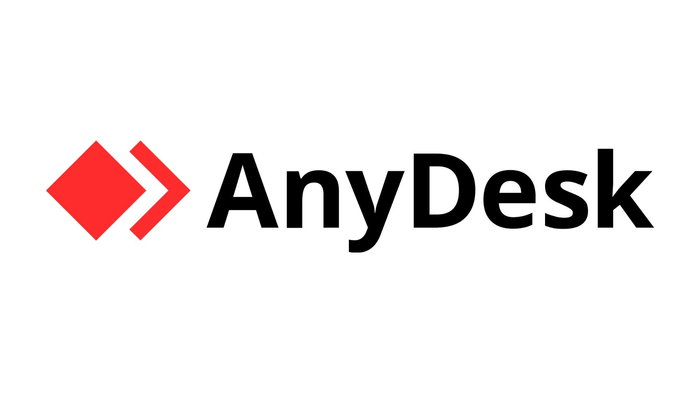
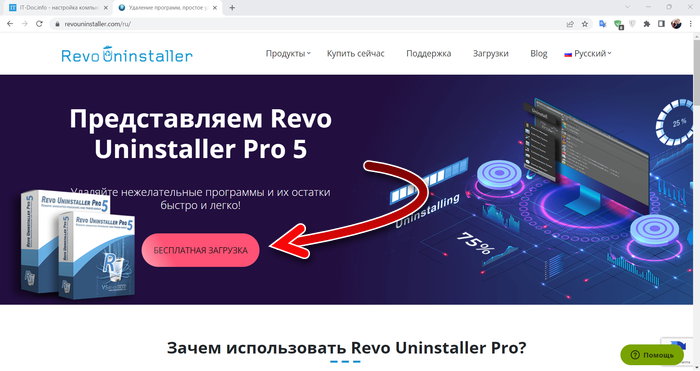
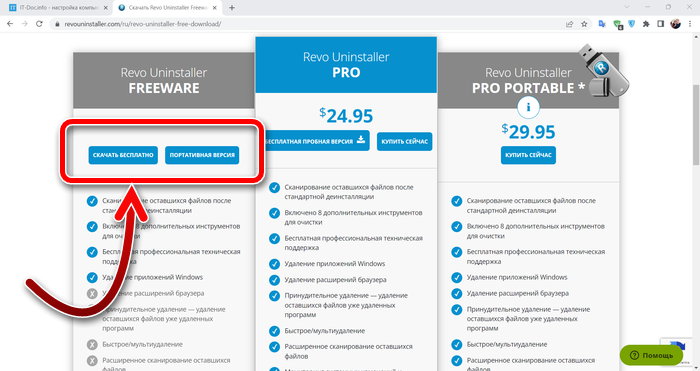
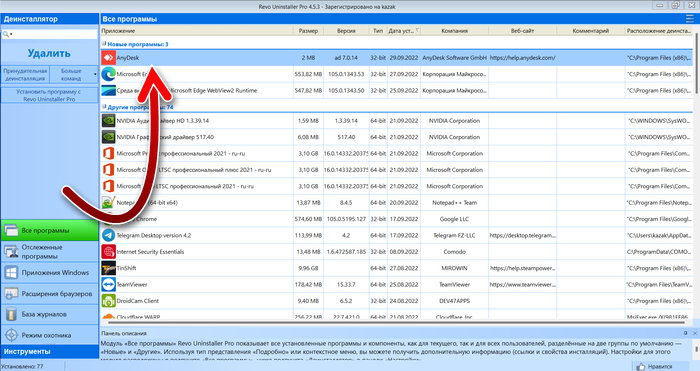
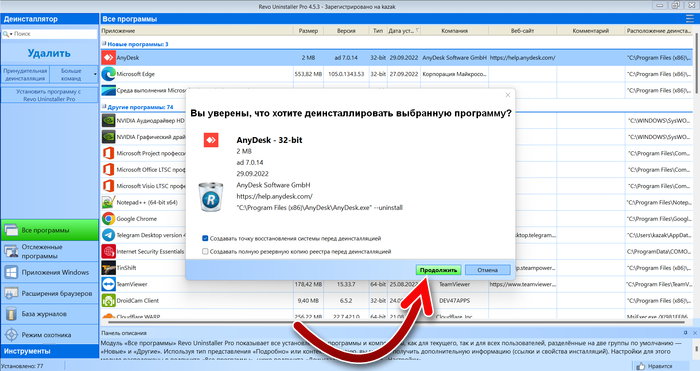
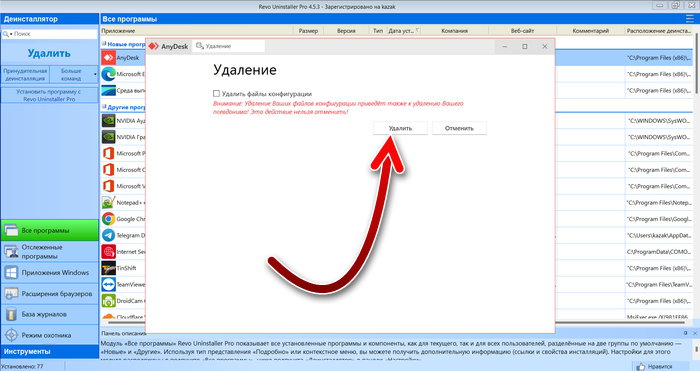
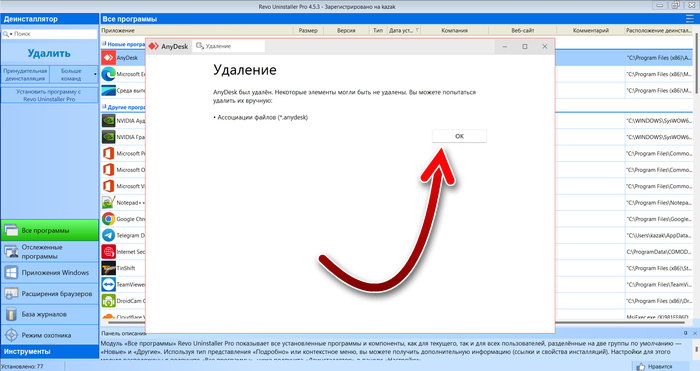
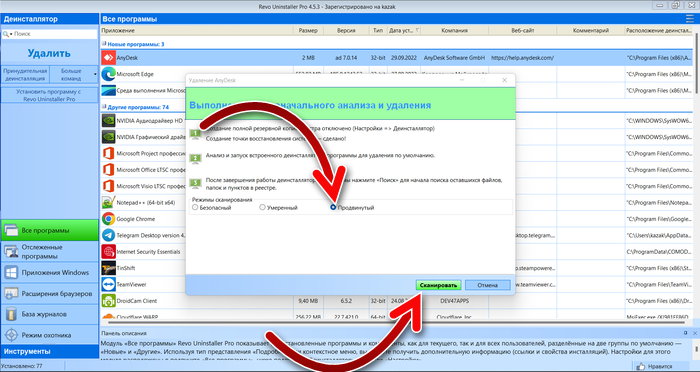
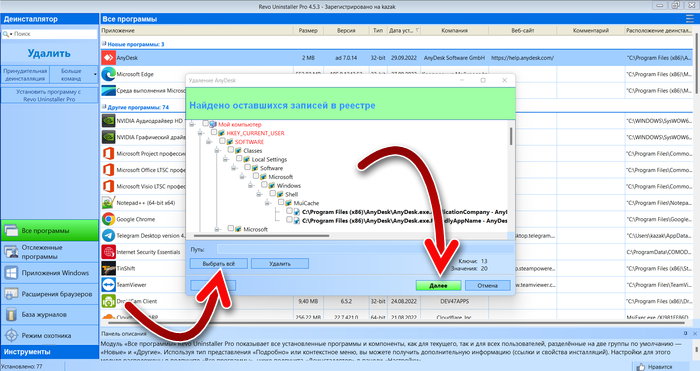
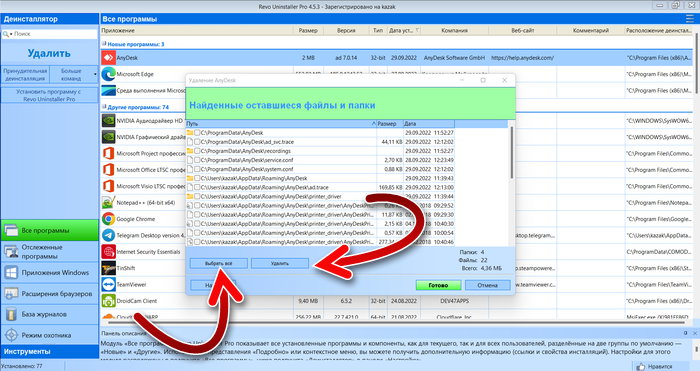
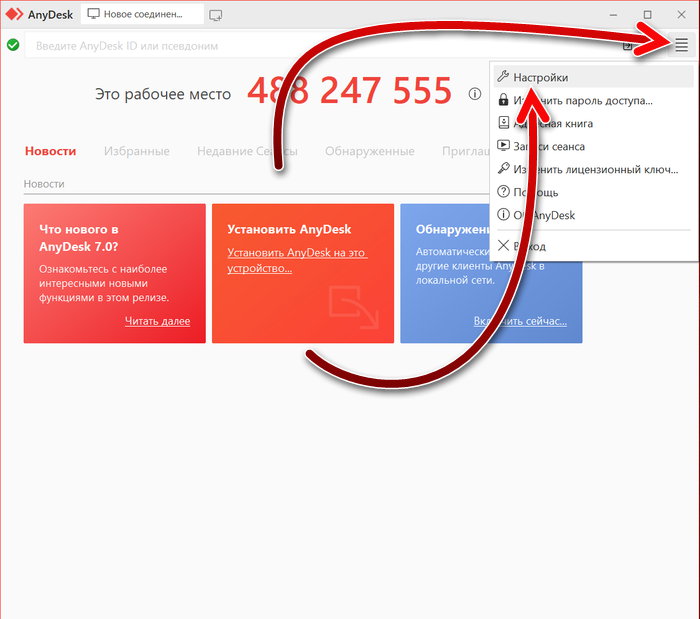
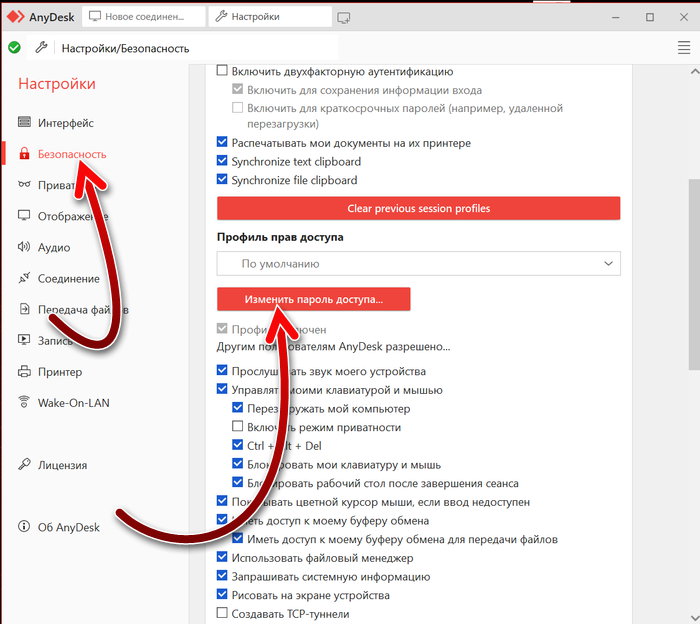
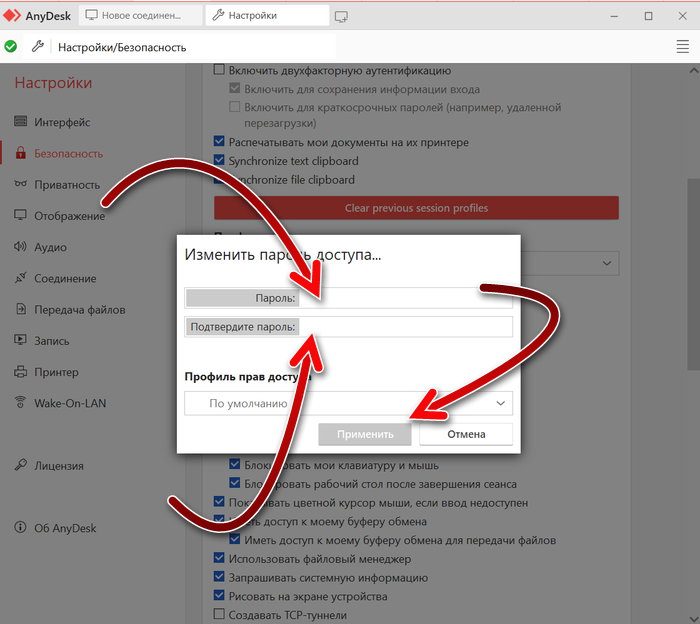








Сэкономил 8000, спасибо автору.
P.S. В коммерческих целях программу не использую.
спасибо большое, помогло
всё равно просит обновить или скачать лицензию
Удалить два файла при установленной AnyDesk из папки c:\ProgramData\AnyDesk\
service.conf и system.conf (можно полностью очистить папку)
После перезапуска AnyDesk будет новый ID.
Также этими двумя файлами можно вернуть прежний ID, например, на новой windows, сохранив их где-нибудь перед переустановкой.